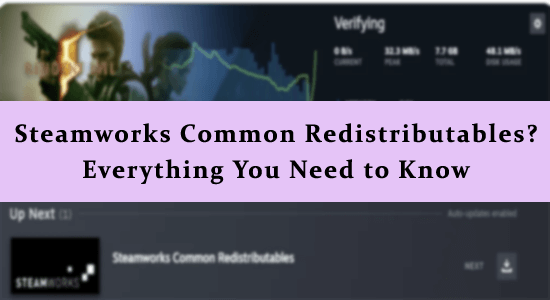
Ha kíváncsi arra , hogy mi ez a Steamworks Common Redistributables, és miért van a Steam könyvtárban, akkor ez a cikk neked szól.
Ma ebben az útmutatóban megosztjuk a teljes információt a Steamworks Common Redistributables-ról és arról, hogy mit csinál?
Ezenkívül tanulja meg elrejteni és használni, ezért olvassa tovább a cikket.
A sérült Windows rendszerfájlok javításához javasoljuk a Speciális rendszerjavítást:
Ez a szoftver az Ön egyablakos megoldása a Windows hibák kijavítására, a rosszindulatú programok elleni védelemre, a hulladékok tisztítására és a számítógép maximális teljesítményének optimalizálására 3 egyszerű lépésben:
- Kiváló értékelést kapott a Trustpiloton .
- Kattintson a Telepítés és keresés most lehetőségre a számítógépes problémákat okozó telepítési és vizsgálati problémákhoz.
- Ezután kattintson a Kattintson ide az összes probléma azonnali megoldásához lehetőségre a számítógép hatékony javításához, tisztításához, védelméhez és optimalizálásához.
Mi az a Steamworks Common Redistributables?
A Steamworks egy nyílt forráskódú fejlesztői csomag, amely minden szükséges fájlt és eszközt tartalmaz a játékok Steamen való fejlesztéséhez és futtatásához . Ezzel több Windows rendszeren is könnyedén optimalizálhatja a játékokat és azok beállításait. 32 bites és 64 bites számítógépeken érhető el, és a következő programokat tartalmazza.
- DirectX 9
- Microsoft Visual C++ (2010, 2013, 2015)
- .NET Framework
- XNA
- OpenAL
- PhysX
Amikor először telepít egy Steam játékot, a Steamworks Common Redistributables automatikusan települ a számítógépére az adott eszközhöz vagy fájlhoz. Az ezt követően letöltött játékokhoz legközelebb már nem lesz szükség fájltelepítésre. A számítógépen korábban telepített fájlverziót fogják használni.
Ez segít megtakarítani a CPU-/lemezterületet, az internetes adatokat és különösen az időt. Amikor frissítés érkezik a szkriptekhez vagy a fájlhoz, a Steam automatikusan letölti azokat.
Összességében a válasz egyszerűsítése érdekében a Steamworks Common Redistributables az a fájl/eszközcsomag, amely a játékok és alkalmazások összes szükséges összetevőjét tartalmazza. Ezzel a csomaggal nem kell újra és újra letöltenie az összetevőt.
Hogyan lehet elrejteni a Steamworks gyakori újraterjeszthető tartalmait?
Ha el szeretné kerülni néhány olyan körülményt, hogy véletlenül törölje a Steamworks Common Redistributables fájlokat, elrejtheti őket. Kövesse ezeket az utasításokat a gyakori újraterjeszthető fájlok elrejtéséhez a számítógépen.
- Indítsa el a Steam alkalmazást a számítógépén, és lépjen a Steam Library fülre,
- Keresse meg és találja meg a Steamworks Common Redistributables. Kattintson a jobb gombbal rá, és válassza a Kezelés lehetőséget.
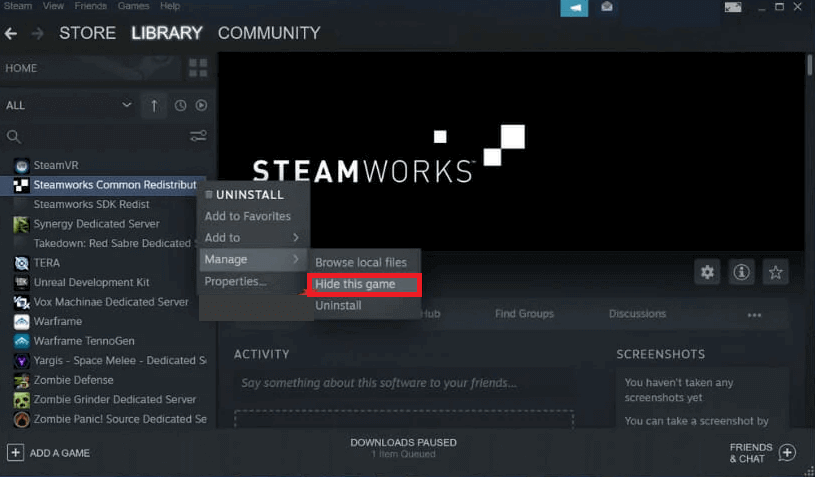
- A következő képernyőn kattintson a Játék elrejtése lehetőségre . Ezzel elrejti a mappát a könyvtárból.
- Ha meggondolja magát, hogy felfedje, kattintson a Rejtett elemre
Hogyan használjuk a Steamworks közös újraterjeszthető eszközeit?
Ha szeretné ellenőrizni a letöltött újraterjeszthető fájlt használat előtt, ez a rész segít. A Steamworks Common Redistributables letöltésének lépései nagyon egyszerűek. Kövesse az alábbi utasításokat.
- Lépjen a Steamworks oldalra , majd kattintson az Alkalmazásadminisztrátorra
- Ezután váltson a Telepítés lapra.
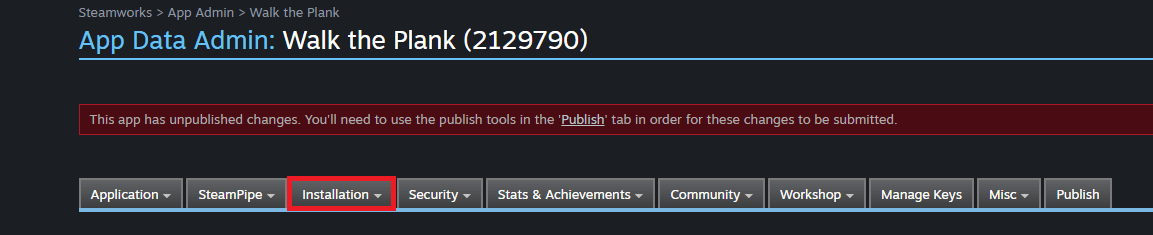
- Kattintson az összes jelölőnégyzetre a játékokhoz és alkalmazásokhoz szükséges újraterjeszthető elemekhez.
- A szükséges módosítások elvégzése után tegye közzé.
- Ha szeretné ellenőrizni/tesztelni a kiválasztott közös újraterjeszthető fájlt, a legegyszerűbb módja annak, hogy egy tiszta operációs rendszer lemezképet használjon egy virtuális gépen vagy rendszeren.
- Mindenesetre, ha újra szeretné telepíteni a gyakori újraterjeszthető elemeket a Steamben, törölheti a következő rendszerleíró kulcsokat.
32 bites Windows: HKEY_LOCAL_MACHINE\SOFTWARE\Valve\Steam\Apps\CommonRedist
64 bites Windows: HKEY_LOCAL_MACHINE\SOFTWARE\Wow6432Node\Valve\Steam\Apps\CommonRedist
Kérjük, vegye figyelembe, hogy törölnie kell a folyamat során az egyes közös újraterjeszthető elemekhez létrehozott külön alkulcsokat. Ez azért van így, mert minden alkalommal, amikor egy közös újraterjeszthető fájlt telepít, egy alkulcs jön létre a kulcson belül.
A legjobb módszer a játékteljesítmény optimalizálására Windows PC-n
Ez fellendíti a játékot a rendszer erőforrásainak optimalizálásával és jobb játékmenetet kínál. Nem csak ez, hanem kijavítja a gyakori játékproblémákat is, mint például a lemaradás és az alacsony FPS-problémák.
Végső szavak
Ez az! Tehát így használja és rejti el a Steamworks Common Redistributables könyvtárban. Ha további információra van szüksége ezekről az általánosan terjeszthető fájlokról, bármikor felveheti velünk a kapcsolatot.
Ha bármilyen kérdése van ezzel az útmutatóval kapcsolatban, nyugodtan tegye fel őket az oldalon. Minden tőlünk telhetőt megteszünk annak érdekében, hogy ezeket azonnal megoldjuk.
Sok szerencsét..!
Hogyan lehet törölni az újraterjeszthető fájlokat?
Mielőtt megosztanánk veled, hogyan kell törölni? Hadd értsük meg, hogy el kell-e távolítania vagy sem.
A válasz mindig NEM. Mert ha törli ezeket a fájlokat, akkor a játszani kívánt játék összeomlik. Még ha törli is ezeket a fájlokat, továbbra is le tud majd tölteni egy új játékot a Steamen, mert szüksége van rájuk a játékhoz.
Ezeket a fájlokat nem törölheti véglegesen, hacsak nem érdekli többé a Gaming. Amikor új játékot kell letöltenie, a telepítés során ellenőrzi, hogy a kívánt újraterjeszthető fájlok már ott vannak-e a számítógépen, és megkeresi, mit kell integrálnia ahhoz, hogy a játék működjön. Ezeket a fájlokat nem szeretné manuálisan frissíteni, mivel gyakran frissülnek.
![Hogyan lehet élő közvetítést menteni a Twitch-en? [KIFEJEZETT] Hogyan lehet élő közvetítést menteni a Twitch-en? [KIFEJEZETT]](https://img2.luckytemplates.com/resources1/c42/image-1230-1001202641171.png)
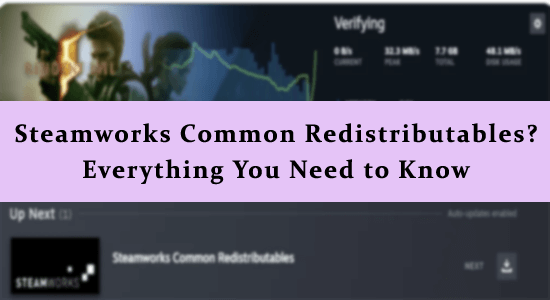
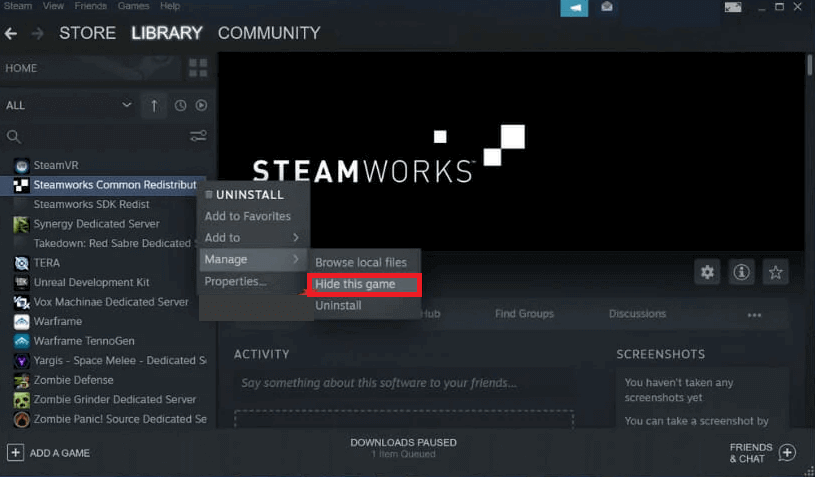
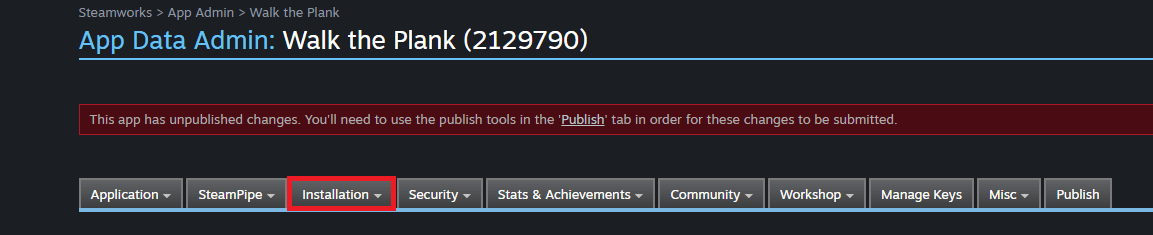


![[JAVÍTOTT] „A Windows előkészítése, ne kapcsolja ki a számítógépet” a Windows 10 rendszerben [JAVÍTOTT] „A Windows előkészítése, ne kapcsolja ki a számítógépet” a Windows 10 rendszerben](https://img2.luckytemplates.com/resources1/images2/image-6081-0408150858027.png)

![Rocket League Runtime Error javítása [lépésről lépésre] Rocket League Runtime Error javítása [lépésről lépésre]](https://img2.luckytemplates.com/resources1/images2/image-1783-0408150614929.png)



